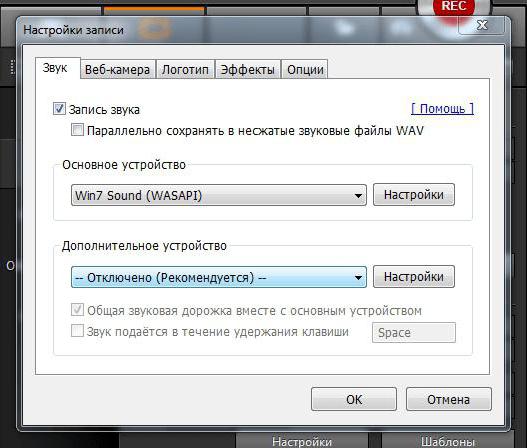Hoe u spraak opneemt van microfoon naar computer: gedetailleerde instructies
Heel vaak vragen gebruikers zich afHoe stem van microfoon naar computer op te nemen. Er zijn nu een groot aantal manieren om dit proces te implementeren. Het hangt allemaal af van de behoeften van de gebruiker. U kunt bijvoorbeeld een eenvoudige spraakopname maken. En dat kan met een video. Gebruik bijvoorbeeld een webcam of maak foto's van het scherm. Ook dit moet opletten. Het maken van een opname met een stem van een microfoon vereist wat voorbereiding. Maar wat moet de gebruiker doen?

Het apparaat verbinden
U kunt stem opnemen op de computer via de microfoonzonder veel moeite. Het eerste dat u moet doen, is om een geluidsrecorder aan te sluiten. Het kan een microfoon zijn of een webcam. Als het een laptop is, zijn mogelijk geen extra apparaten nodig - een microfoon in laptops is al beschikbaar. Het is standaard in de computer ingebouwd.
De webcam of microfoon is op het apparaat aangesloten. Gewoonlijk is het voldoende om het apparaat op USB aan te sluiten. Sommige microfoons kunnen worden aangesloten via een standaard "jack" (of "mini-jack"). Op het computer- of laptoppaneel is dit een klein rond gaatje, in de buurt waarvan er een microfoonafbeelding is. Is het apparaat verbonden? Dan kunt u verder gaan en weten hoe u stem op de computer kunt opnemen via de microfoon.

Apparaatinitialisatie
De volgende fase is vaakautomatische modus. Nadat de microfoon is aangesloten, moet deze op de computer worden geïnitialiseerd. Met andere woorden, installeer een stuurprogramma dat het besturingssysteem helpt het aangesloten onderdeel te herkennen. Als op uw computer Windows 7 of hoger wordt uitgevoerd, is het waarschijnlijk dat de stuurprogramma's op internet worden gedetecteerd en automatisch worden geïnstalleerd. Het is belangrijk dat er een actieve verbinding is met het World Wide Web.
Hoe stem van microfoon op computer op te nemen, alsautomatisch zoeken en installeren is niet gebeurd? Vervolgens moet u de stuurprogramma's voor het aangesloten apparaat downloaden en installeren op uw computer. Meestal is deze software inbegrepen. Wordt geleverd met een microfoon of webcam, je kunt een schijf met een stuurprogramma vinden. De installatie is precies hetzelfde als bij het reguliere programma. Ben je klaar? Vervolgens kunt u de computer opnieuw opstarten (niet noodzakelijk, maar bij voorkeur) en vervolgens doorgaan naar de volgende voorbereidingsfase.
instellingen
Om volledig te leren hoe je een stem kunt opnemencomputer vanaf de microfoon, moet u nu het volume van de recorder aanpassen en ook controleren of het besturingssysteem de aangesloten componenten herkent. Hoe is dit gebeurd?

U moet rechtsklikken opafbeelding van de grammofoon in de rechter benedenhoek van het scherm (op het "Start" paneel, vlakbij de klok), selecteer daar "Recording Devices". Dubbelklik in het venster dat verschijnt op de afbeelding van de microfoon die op de pc is aangesloten. Zet in het tabblad "Niveaus" het volume. Het is raadzaam om het op maximaal of gewoon hoog te doen. Wijzigingen worden opgeslagen.
Nu moet je teruggaan naar het venster."Recorders". Dit is noodzakelijk om de werking van de aangesloten apparatuur te garanderen. De gebruiker moet iets in de microfoon zeggen. Tegenover het label met de geïnstalleerde apparatuur zit een kleine groene schaal. Tijdens het gesprek wordt het gevuld. Dat betekent dat de microfoon werkt.
Soortgelijke acties worden gedaan met een webcam. Vooral deze vraag is relevant voor diegenen die geïnteresseerd zijn in het opnemen van een stem op een computer zonder een microfoon. Dit apparaat is in de meeste webcams ingebouwd. En een aparte microfoon voor geluidsopname is niet vereist.
Applicatie selectie en opname
Hoe kan ik spraak opnemen van microfoon naar computer? Dit is niet zo moeilijk om te maken, het wordt al duidelijk. Nadat de gebruiker overtuigd is van de prestaties van de microfoon of webcam en de apparatuur kan configureren, kunt u doorgaan met het rechtstreeks maken van audio.
Hoe precies te handelen? Het hangt allemaal af van gebruikersverzoeken. U kunt opnemen met de standaardfuncties van Windows. Om dit te doen, opent u "Start" - "Alle programma's" - "Standaard" - "Geluidsrecorder". Een klein venster verschijnt. Daarin moet je op de knop met de rode cirkel klikken. Dit is het begin van de opname. Vervolgens spreekt de gebruiker in de gewenste microfoon. Aan het einde van de opname moet u op de knop klikken met een zwart vierkant ("stop").

Hoe stem van microfoon naar computer op te nemendoor andere methoden? U kunt speciale opnamesoftware installeren. Het principe van hun werking is vergelijkbaar met de geluidsopname met een Windows-toepassing. Zelfs als we het hebben over microfoons van webcams. Voor geluidsopnamen kunt u Audacity aanbevelen. Als u een video van het scherm / de camera wilt maken en tegelijkertijd het geluid van de micofoon wilt opnemen, moeten geschikte programma's genaamd Fraps en Sony Vegas worden genoemd.